win10更新文件夹在哪里删除 win10 更新文件在哪个文件夹
更新时间:2023-11-03 16:52:05作者:yang
win10更新文件夹在哪里删除,随着科技的不断进步和操作系统的不断升级,微软的Windows 10系统也在不断更新,当我们需要删除Windows 10的更新文件时,我们可能会遇到一个问题:这些更新文件存储在哪个文件夹中呢?事实上Windows 10的更新文件保存在一个特定的位置,这个位置在系统的主文件夹中,具体来说就是C盘的Windows文件夹。在这个文件夹中,有一个名为SoftwareDistribution的子文件夹,它存储了Windows 10系统更新时下载的所有文件。所以如果我们想删除这些更新文件,只需进入C盘的Windows文件夹,找到SoftwareDistribution文件夹,然后将其中的文件删除即可。这样一来我们就可以释放磁盘空间,并且在需要时重新下载更新文件,以确保系统的正常运行。
操作方法:
1.首先打开桌面上的“此电脑”,右键点击C盘,并进入“属性”;

2.点击属性窗口中的“磁盘清理”;
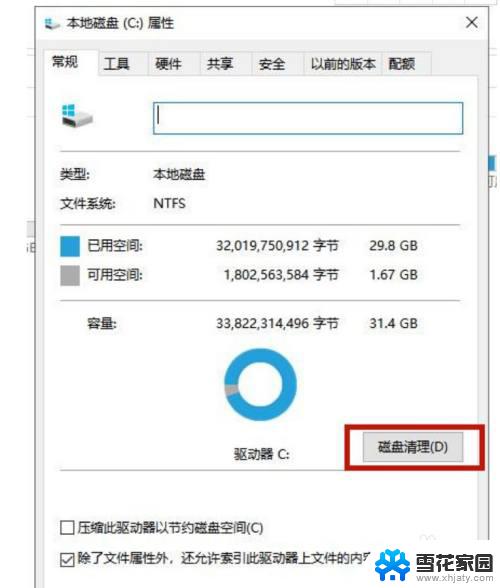
3.选择“清理系统文件”功能;
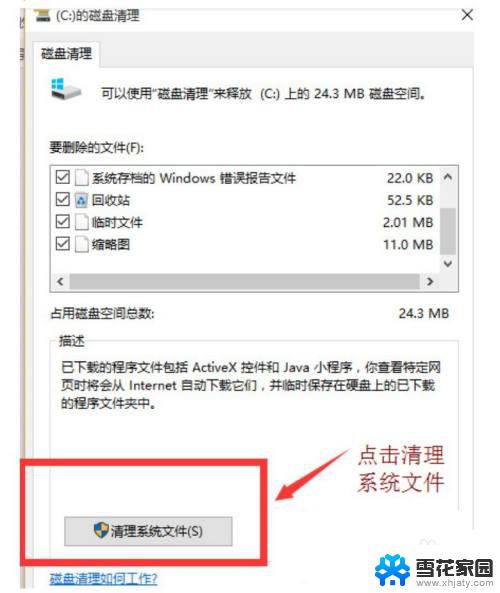
4.勾选上“以前的windows安装”并点击“确定”,然后在弹出的窗口中选择“删除文件”。这样就能删除win10更新文件了。

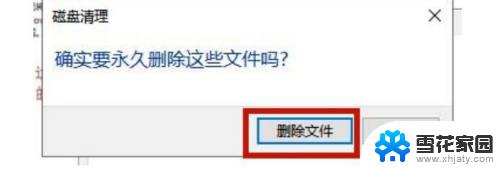
以上就是Win10更新文件夹删除的全部内容,如果出现这种现象,您可以根据本文提供的方法解决,希望这些方法能对您有所帮助。
win10更新文件夹在哪里删除 win10 更新文件在哪个文件夹相关教程
-
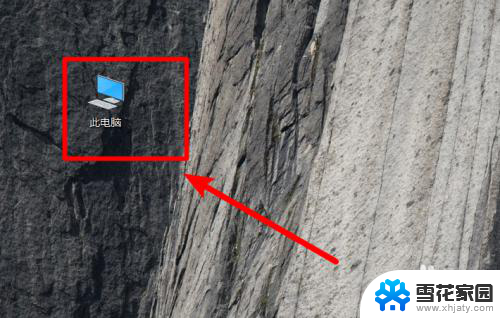 win10的字体文件夹在哪里 win10字体在哪个文件夹
win10的字体文件夹在哪里 win10字体在哪个文件夹2024-04-18
-
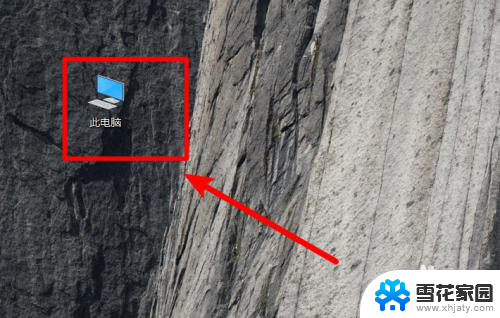 win字体在哪个文件夹 win10字体文件夹在哪里
win字体在哪个文件夹 win10字体文件夹在哪里2023-12-09
-
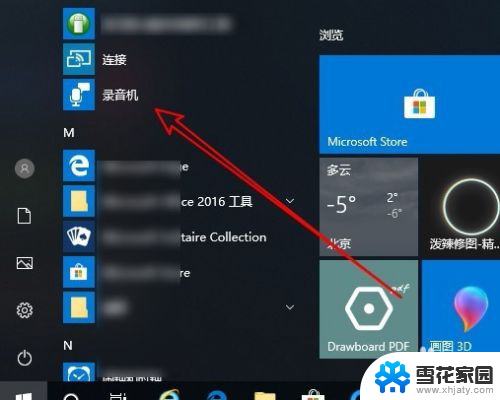 win10的录音机在哪个文件夹 Win10录音机文件保存路径在哪
win10的录音机在哪个文件夹 Win10录音机文件保存路径在哪2023-12-13
-
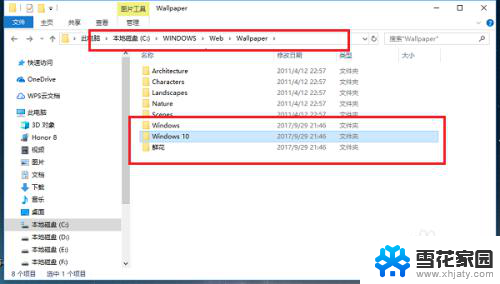 win10默认桌面图片在哪个文件夹 win10系统壁纸默认文件夹
win10默认桌面图片在哪个文件夹 win10系统壁纸默认文件夹2024-05-02
- 电脑里的截图保存在哪里 win10截图保存位置在哪个文件夹
- 电脑截图照片在哪里找 win10截图保存位置在哪个文件夹
- windows自带壁纸在哪个文件夹 Win10电脑自带的桌面壁纸在哪里
- 此电脑6个文件夹删除 win10此电脑六个文件夹删除步骤
- 桌面的壁纸在哪个文件夹 Win10桌面背景图片的文件夹在哪里
- 电脑截屏完的图片在哪找 win10截图保存位置在哪个文件夹
- 台式电脑屏幕暗怎么办 win10系统屏幕亮度调节故障
- 电脑上怎么改时间 win10系统怎样更改电脑的日期和时间
- 笔记本电脑如何合上后不关闭屏幕 win10合上笔记本不关闭屏幕设置方法
- microsoft账户怎么彻底注销 win10如何切换microsoft账户登录
- 怎么取消桌面壁纸 Win10如何关闭桌面背景动态效果
- 电脑为什么按w会弹出东西 Win10按w弹出INK工作区如何关闭
win10系统教程推荐
- 1 电脑上怎么改时间 win10系统怎样更改电脑的日期和时间
- 2 笔记本电脑如何合上后不关闭屏幕 win10合上笔记本不关闭屏幕设置方法
- 3 电脑的激活日期怎么查 怎样查看win10系统激活的具体时间
- 4 win10关机按钮消失 win10系统电脑如何找回关机键
- 5 windows10关闭激活 如何取消已激活的win10系统
- 6 mp4做动态壁纸 Win10如何将视频设置为桌面壁纸
- 7 电脑显示屏刷新率怎么改 Windows10屏幕刷新率如何设置
- 8 电脑怎样隐藏任务栏 Win10任务栏如何隐藏
- 9 什么样的配置装win10 Win10最低配置要求
- 10 电脑更新不了win10系统 Windows 10 更新卡住不动怎么办